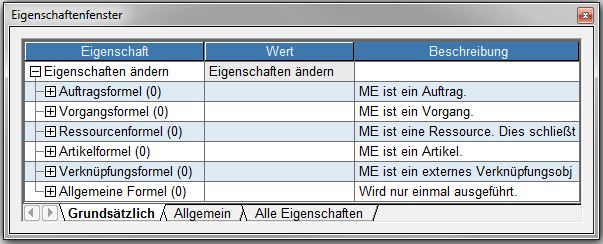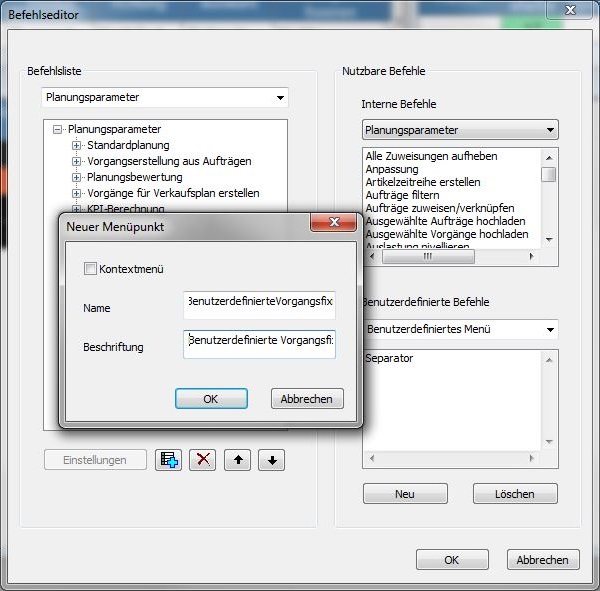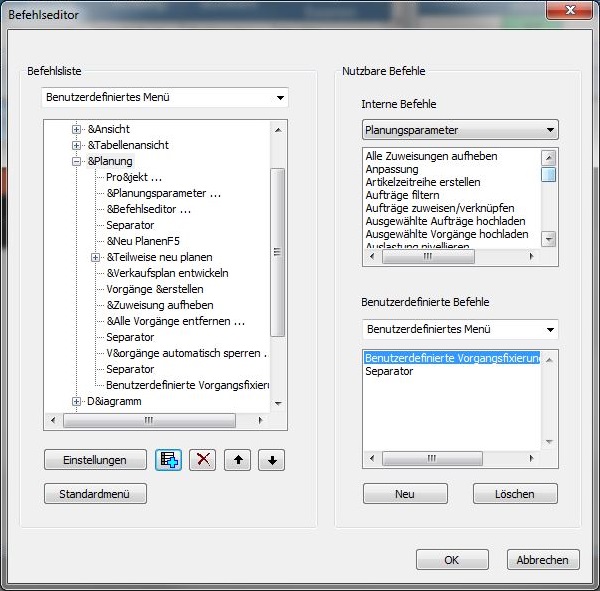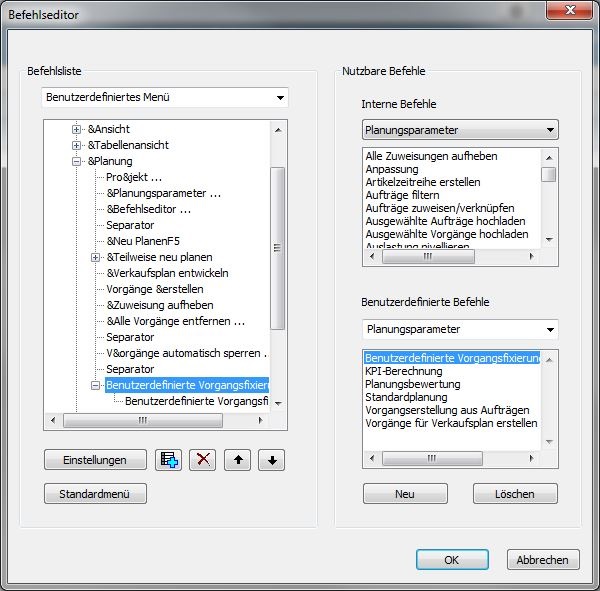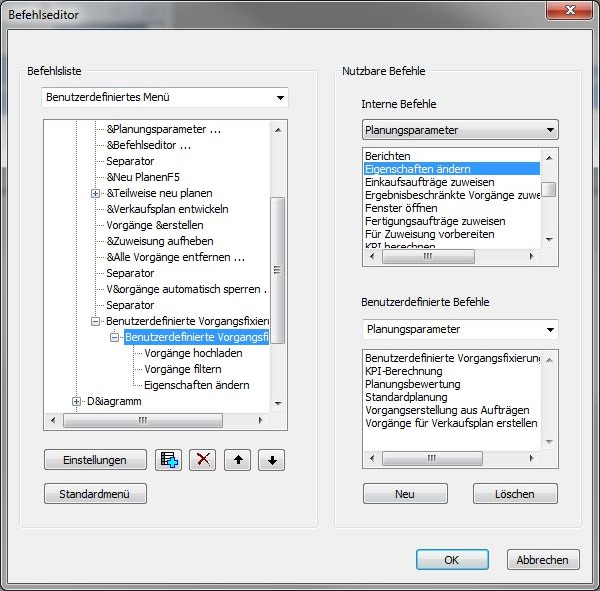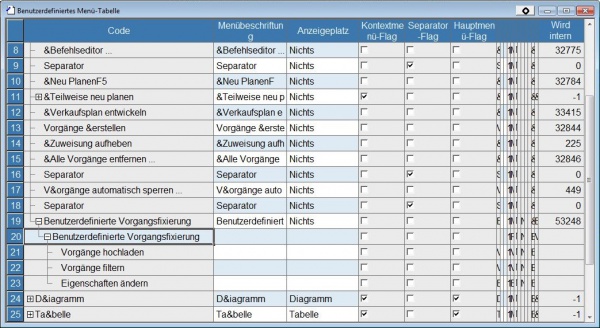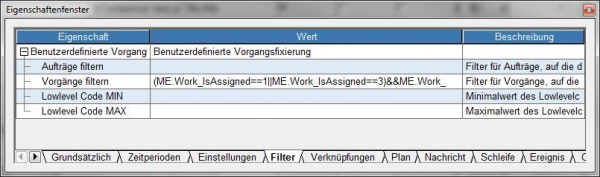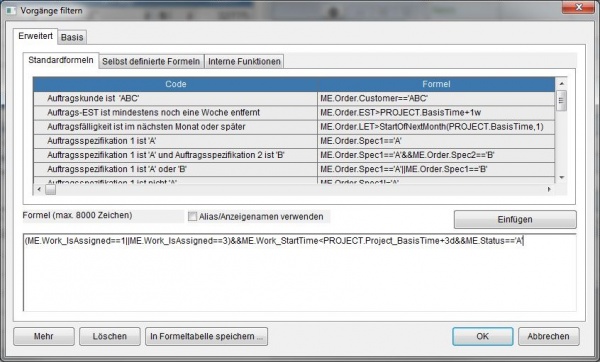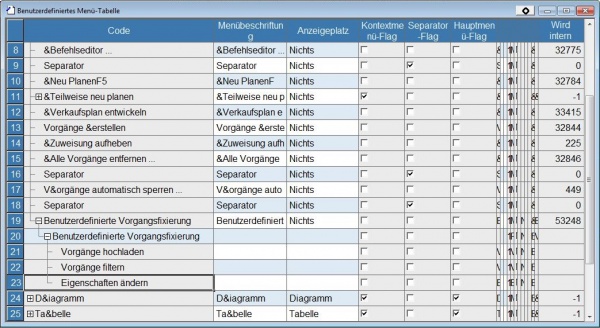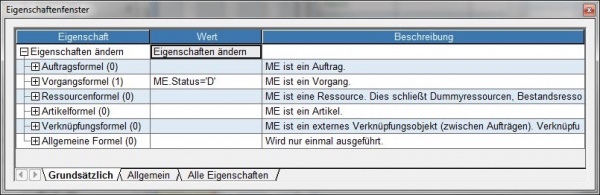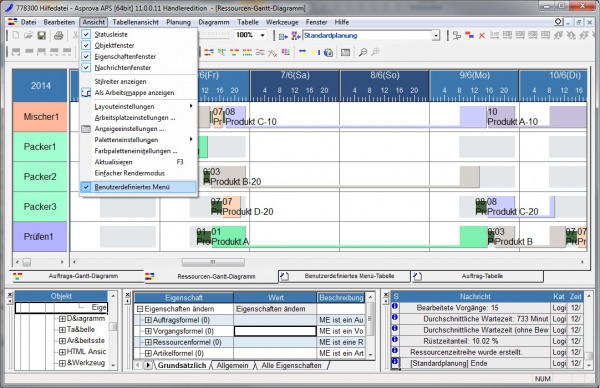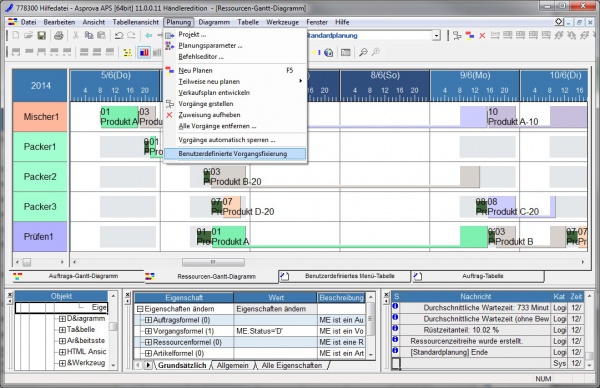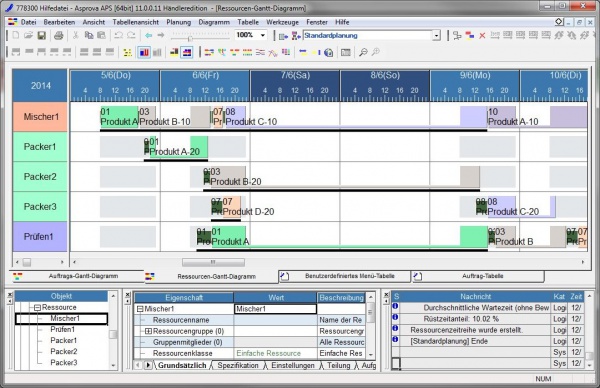Eigenschaften ändern: Unterschied zwischen den Versionen
GK (Diskussion | Beiträge) (→Steuerung der Ausführung: Abschnitt neu hinzugefügt für Version 14.0) |
GK (Diskussion | Beiträge) (→Anwendungsbeispiel) |
||
| Zeile 133: | Zeile 133: | ||
Des Befehl "Eigenschaften ändern" wird einem neuen Menüpunkt im benutzerdefinierten Menü hinzugefügt, um Vorgänge in einer bestimmten Periode zu sperren. | Des Befehl "Eigenschaften ändern" wird einem neuen Menüpunkt im benutzerdefinierten Menü hinzugefügt, um Vorgänge in einer bestimmten Periode zu sperren. | ||
| − | + | {| | |
| − | + | |- valign="top" | |
| − | + | |1. | |
| − | + | |style="width: 200px;"|Klicken Sie im Menü [Planung] > [Befehlseditor] um den Befehlseditor zu öffnen. Legen Sie einen benutzerdefinierten Menüpunkt an. | |
| − | + | |[[Image:propeditcommand1.jpg|600px]] | |
| − | [[Image:propeditcommand4.jpg]] | + | |- valign="top" |
| − | + | |2.||Erstellen Sie einen leeren Befehl.||[[Image:propeditcommand2.jpg|600px]] | |
| − | + | |- valign="top" | |
| − | 5. Fügen Sie | + | |3.||Fügen Sie den in 1. erstellten Menüpunkt in ein Menü ein.<br>(In der Abbildung wurde der neue Menüpunkt im Menü [Planung] eingefügt. Es kann jedoch an beliebiger Stelle eingefügt werden.)||[[Image:propeditcommand3.jpg|600px]] |
| − | + | |- valign="top" | |
| − | [[Image:propeditcommand5.jpg]] | + | |4.||Fügen Sie den in 2. erstellten Befehl unterhalb dem in 3. eingefügten Menüpunkt ein.||[[Image:propeditcommand4.jpg|600px]] |
| − | + | |- valign="top" | |
| − | + | |5.||Fügen Sie die Befehle "Vorgänge hochladen", Vorgänge filtern" und "Eigenschaften ändern" in dieser Reihefolge unter dem in 4. eingefügten Befehl ein.||[[Image:propeditcommand5.jpg|600px]] | |
| − | 6. | + | |- valign="top" |
| − | + | |6.||Klicken Sie im Menü [Tabellenansicht] > [Befehle] > [Benutzerdefiniertes Menü] um die Tabelle Benutzerdefiniertes Menü zu öffnen.|| | |
| − | 7. | + | |- valign="top" |
| − | + | |7.||Expandieren Sie den oben erstellten Menüpunkt||[[Image:propeditcommand7.jpg|600px]] | |
| − | [[Image:propeditcommand7.jpg]] | + | |- valign="top" |
| − | + | |8.||Klicken Sie auf die Befehlszeile "Benutzerdefinierte Vorgangssperre" und geben dann im Eingeschaftenfenster für [Vorgänge filtern] im Reiter [Filter] eine Filterformel ein.<br>Es sollen alle Vorgänge erfasst werden, die normal oder zwangsweise zugewiesen sind, die innerhalb von drei Tagen nach der [Planungsbasiszeit] beginnen und deren [Status] "Geplant" ist.||[[Image:propeditcommand8a.jpg|600px]]<br>[[Image:propeditcommand8b.jpg|600px]] | |
| − | + | |- valign="top" | |
| − | 8. | + | |9.||Klicken Sie auf "Eigenschaften ändern" und geben dem im Eigenschaftenfenster für die [Vorgangsformel] die Formel ein, um den [Ststus]der Vorgänge auf "Gesperrt" zu setzen.||[[Image:propeditcommand9a.jpg|600px]]<br>[[Image:propeditcommand9b.jpg|600px]] |
| − | + | |- valign="top" | |
| − | [[Image:propeditcommand8a.jpg]] | + | |10.||Klicken Sie im Menü [Ansicht] > [Benutzerdefiniertes Menü], um das benutzerdefinierte Menü zu aktivieren.||[[Image:propeditcommand10.jpg|600px]] |
| − | + | |- valign="top" | |
| − | + | |11.||Der neu hinzugefügte Menüpunkt wird nun im Menü [Planung] angezeigt.||[[Image:propeditcommand11.jpg|600px]] | |
| − | [[Image:propeditcommand8b.jpg]] | + | |- valign="top" |
| − | + | |12.||Dieser Menüpunkt kann nun ausgewählt werden, um den Bedingungen entsprechende Vorgänge zu entsperren.||[[Image:propeditcommand12.jpg|600px]] | |
| − | + | |- | |
| − | 9. | + | |} |
| − | |||
| − | [[Image:propeditcommand9a.jpg]] | ||
| − | |||
| − | |||
| − | [[Image:propeditcommand9b.jpg]] | ||
| − | |||
| − | |||
| − | 10. | ||
| − | |||
| − | [[Image:propeditcommand10.jpg]] | ||
| − | |||
| − | |||
| − | 11. Der Menüpunkt | ||
| − | |||
| − | [[Image:propeditcommand11.jpg]] | ||
| − | |||
| − | |||
| − | 12. Dieser Menüpunkt kann nun ausgewählt werden, um den Bedingungen entsprechende Vorgänge zu entsperren. | ||
| − | |||
| − | [[Image:propeditcommand12.jpg]] | ||
| − | |||
<hr> | <hr> | ||
<div align="right">Hilfe Nummer: 778300</div> | <div align="right">Hilfe Nummer: 778300</div> | ||
Version vom 8. November 2017, 19:03 Uhr
Inhaltsverzeichnis
Überblick
Nutzen Sie den Befehl "Eigenschaften ändern" um Eigenschaftswerte von Vorgängen, Aufträgen und anderen Objekten anzupassen.
Für die folgenden Eigenschaften des Befehls "Eigenschaften ändern" können Formeln gesetzt werden um Eigenschaftswerte zu ändern. Der Befehl selber wird in Planungsparameter oder das benutzerdefinierte Menü eingefügt und von dort aus aufgerufen.
- Auftragsformel
- Wird auf alle gesammelten Aufträge angewendet.
- Vorgangsformel
- Wird auf alle gesammelten Vorgänge angewendet.
- Ressourcenformel
- Wird auf alle Ressorucen (ausgenommen virtuelle) angewendet.
- Artikelformel
- Wird auf alle Artikel angewendet.
- Verknüpfungsformel
- Wird auf alle Verknüpfungen zwischen Aufträgen angewendet.
- Haupt-Input-Anweisungsformel
- Wird auf alle Haupt-Input-Anweisungen angewendet. (Erfordert mindestens Lizenz für Version 12.0.)
- Hauptnutzungsanweisungsformel
- Wird auf alle Hauptnutzungsanweisungen angewendet. (Erfordert mindestens Lizenz für Version 12.0.)
- Haupt-Output-Anweisungsformel
- Wird auf alle Haupt-Output-Anweisungen angewendet. (Erfordert mindestens Lizenz für Version 12.0.)
- Allgemeine Formel
- Wird einmalig ausgeführt. Es gibt kein
ME, es können aber auf Projekteigenschaften geändert werden.
Die Ausführung der Formeln wird über die jeweilige Sortierformeln und die [Ausführungsreihenfolge] gesteuert.
Beispiele
| Anforderung | Eigenschaft | Formel |
|---|---|---|
| Ressource als Ofenressource für [Spezifikation 1] setzen. | Ressourcenformel | ME.ResClass=='F1'
|
| [Spezifikationsname] der Spezifikation "ABC" in der Spezifikation-1-Tabelle setzen. | Allgemeine Formel | PROJECT.Children['Spec1'].Children['ABC'].Spec_Name='Test'
|
| Verknüpfung zwischen Aufträgen fixieren. | Verknüpfungsformel | ME.LinkFixed=TRUE
|
| [Ausbeute] der Haupt-Input-Anweisung auf 0,95 setzen. | Haupt-Input-Anweisungsformel | ME.Yield=0.95
|
| [Losgröße MAX] der Haupt-Nutzungsanweisung auf 50 setzen. | Haupt-Nutzungsanweisungsformel | ME.OperationQtyMa=50
|
Steuerung der Ausführung
Objektsortierung
Die folgenden Eigenschaften ermöglichen es die Reihenfolge der Objekte zu bestimmen, auf die die Sortierformeln angewendet werden.
- Auftragssortierformel
- Vorgangssortierformel
- Ressourcensortierformel
- Artikelsortierformel
- Verknüpfungssortierformel
- Haupt-Input-Anweisungssortierformel
- Hauptnutzungsanweisungssortierformel
- Haupt-Output-Anweisungssortierformel
Erfordert mindestens eine Lizenz für Version 14.0.
Beispiel
Wird für die [Vorgangssortierformel] "Produktionsbeginn" + "Aufsteigend" gesetzt, so werden die Eigenschaften der Vorgänge entsprechend der Beginnreihenfolge geändert.
Ausführungsreihenfolge
Über die [Ausführungsreihenfolge] kann vorgegeben wie mehrere Formeln auf Objekte der gleichen Klasse angewendet werden. Es können zwei Werte gesetzt werden:
- Nach Objekt
- Nachdem für ein Objekt alle Formeln ausgeführt wurden, werden diese für das nächste Objekt ausgeführt.
- Nach Formel
- Nachdem eine Formel für alle Objekte ausgeführt wurde, wird die nächste Formel ausgeführt.
Ist kein Wert gesetzt, erfolgt die Sortierung "Nach Objekt".
Erfordert mindestens eine Lizenz für Version 14.0. Bis Version 13.1 erfolgte die Ausführung immer "Nach Formel".
Beispiele
- Beispiel 1
Beginnend mit dem frühesten Produktionsbeginn soll für alle Vorgänge in der [Beginnreihenfolge] ein ressourcenabhängiger Zähler gesetzt werden. Der Ressourcenklasse muss hierfür eine benutzerdefinierte Eigenschaft [Beginnreihenfolge] (ResourceUser_StartingOrder) mit [Datentyp] "Integer" hinzugefügt werden.
| Eigenschaft | Wert |
|---|---|
| Vorgangssortierformel | ME.OperationProductionStartTime
|
| Ausführungsreihenfolge | Nach Objekt |
| Vorgangsformel[1] | ME.StartingOrder=ME.OperationMainRes.StartingOrder
|
| Vorgangsformel[2] | ME.OperationMainRes.StartingOrder=ME.OperationMainRes.StartingOrder+1
|
Um nur zugewiesene Vorgänge zu betrachten kann der Befehl "Vorgänge filtern" vor "Eigenschaften ändern" eingefügt und entsprechende konfiguriert werden.
- Beispiel 2
Für Aufträge soll der jeweils früheste [Fälligkeitstermin] mit ihm auf der letzten Stufe verknüpften Aufträge gesetzt werden. Der Auftragsklasse muss hierfür eine benutzerdefinierte Eigenschaft [Früheste Bedarfsfälligkeit] (ResourceUser_RightmostMinLET) mit [Datentyp] "Zeit" hinzugefügt werden.
| Eigenschaft | Wert |
|---|---|
| Auftragssortierformel | ME.Item.LowLeveLCode
|
| Ausführungsreihenfolge | Nach Formel |
| Auftragsformel[1] | ME.RightmostMinLET=IF(PropCount(ME.RightOrder)==0,ME.LET,DELETE)
|
| Auftragsformel[2] | IF(PropCount(ME.RightOrder)>0,ME.RightmostMinLET=Min(ME.RightOrder,TARGET.RightmostMinLET),FALSE)
|
Mit den folgenden Einstellungen erhält man das gleiche Ergebnis, aber die Ausführung dauert bei einem mehrstufigen Auftragsnetz mit vielen Aufträgen deutlich länger.
| Eigenschaft | Wert |
|---|---|
| Auftragssortierformel | |
| Ausführungsreihenfolge | |
| Auftragsformel[1] | ME.RightmostMinLET=Min(ME.RightmostOrders.TARGET.LET)
|
Anwendungsbeispiel
Des Befehl "Eigenschaften ändern" wird einem neuen Menüpunkt im benutzerdefinierten Menü hinzugefügt, um Vorgänge in einer bestimmten Periode zu sperren.